windows7怎么添加ipx协议 win7如何添加ipx协议
在win7系统里,有用户在玩游戏的时候,该游戏会要求系统里需要一些其他程序的支持,就如说红色警戒,该游戏就需要ipx协议的支持,不然是不能使用的,那么win7如何添加ipx协议呢,下面小编给大家分享win7添加ipx协议的方法。
解决方法:
1、因为Windows 7 操作系统不自带IPX协议,需要在Windows XP 等操作系统中找到相关协议相关的系统文件,保存到相应的路劲之中,再添加协议才可以。提取文件有多种方式,可以在网上下载,百度网盘分享的路径是:
全部文件>维护电脑>系统文件>Windows 7>【IPX协议】.rar
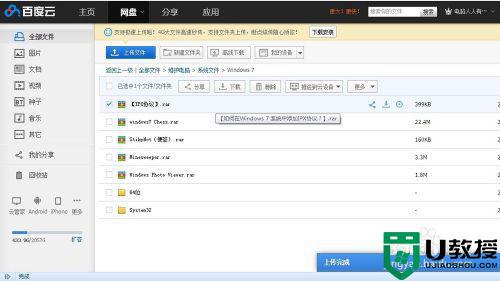
2、如果有备份Windows XP 操作系统镜像,也可以使用镜像浏览器提取文件,首先找到:netnwlnk.inf 、netnwlnk.PNF文件,在Windows XP 操作系统中保存的路径是(这是一台XP和Windows 7 共享C盘的镜像。否则系统可能会在其他分区)C:Windowsinf文件夹下。提取之后,将其保存到Windows 7 操作系统中相同的路径之下C:Windowsinf 文件夹中即可。
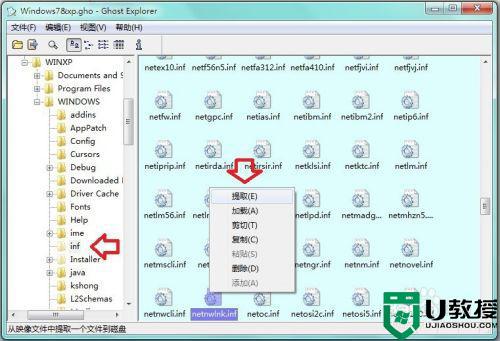
3、安全起见,粘贴进入Windows 7 系统文件夹,可能还需要权限→继续。

4、再将Windows XP 操作系统中的C:WindowsSystem32路径下的三个动态链文件:wshisn.dll 、rtipxmib.dll 、nwprovau.dll 提取拷贝到Windows 7 相同的目录之下C:WindowsSystem32(如果系统盘不在C盘就更换分区)。

5、同样,复制、粘贴进入C:WindowsSystem32文件夹也需要权限→继续。
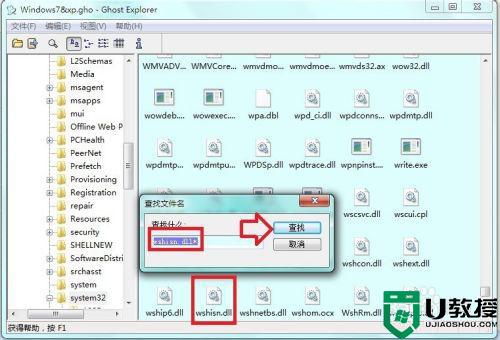
6、再将Windows XP 操作系统 C:WindowsSystem32Drivers 路径下的:
nwlnkipx.sys 、nwlnkspx.sys、nwlnknb.sys三个系统文件提取到到Windows 7 操作系统下相应的路径下即可:C:WindowsSystem32Drivers。
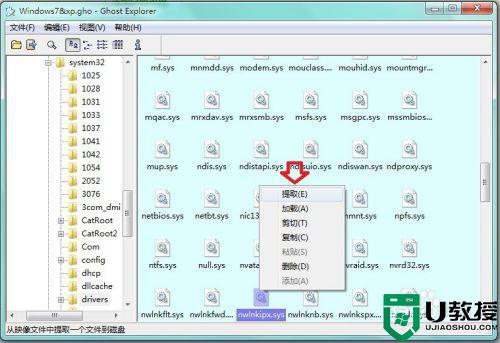
7、C:WindowsSystem32Drivers 也是系统文件夹,粘贴外来文件也会有权限的问题→继续。
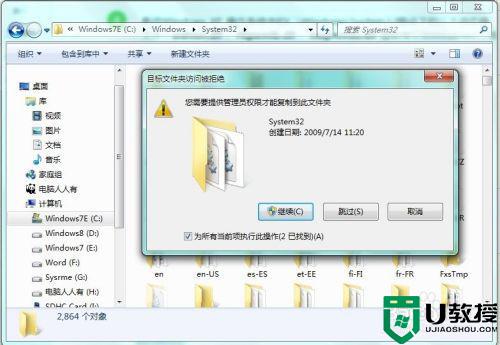
8、然后,开始→运行→输入:ncpa.cpl 按回车键打开网络连接→右键本地连接→属性。
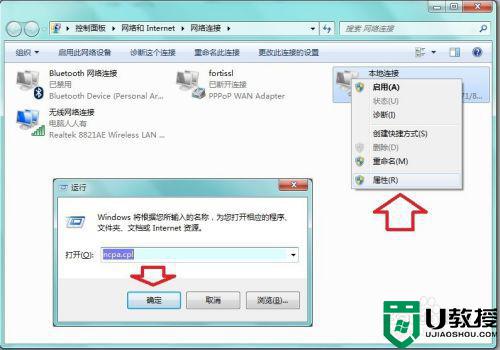
9、点击本地连接 属性→网络→安装→协议
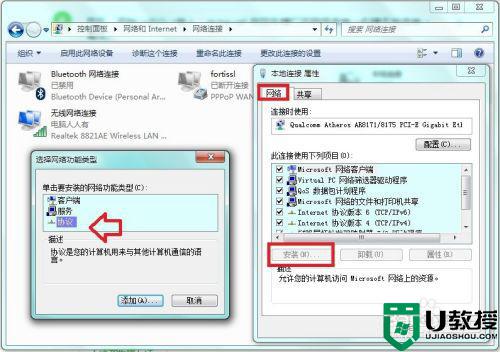
10、文件正确,点开就有IPX协议了,点击之后→确定即可安装,重启电脑生效。
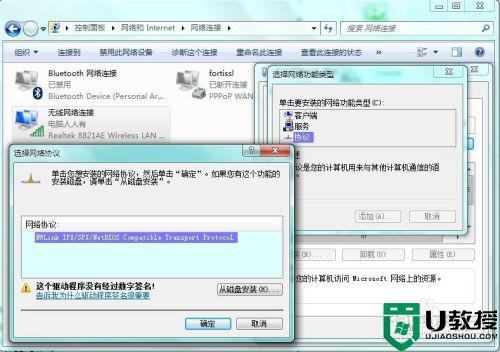
11、注意:32位Windows 7 和64位Windows 7 的系统文件是不一样的需要注意。
先复制文件到相应的文件夹内,再在本地连接的属性页面中安装IPX/spx协议即可。安装完IPX协议重启系统之后,就可以玩星际争霸,cs.红警等需要IPX/spx协议支持局域网对战的游戏了。
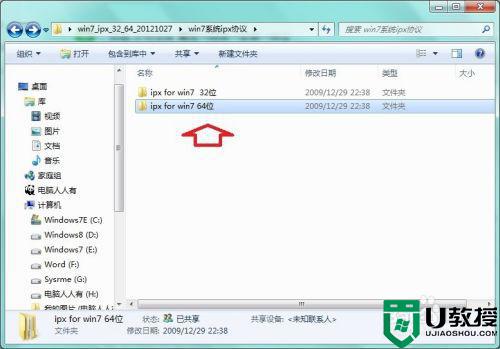
以上就是win7添加ipx协议的方法,有不知道怎么添加ipx协议的,可以按上面的方法来进行添加。
windows7怎么添加ipx协议 win7如何添加ipx协议相关教程
- windows7系统怎么添加ipx协议 在win7系统添加ipx协议的方法
- win7 ipx协议怎么安装 win7系统如何添加ipx协议
- win7 ipx协议怎么安装 win7系统安装ipx协议详细教程
- win7旗舰版安装ipx协议未能找到模块怎么回事 win7安装ipx协议找不到相应的模块怎么处理
- win7系统安装“ipx协议”提示“找不到相应的模块”的解决方法
- SMB协议如何打开win7 win7系统开启SMB 协议的步骤
- win7重新安装ipv4协议怎么操作 win7系统怎么安装ipv4的协议
- 如何禁用ipv6 win7 win7关闭ipv6协议的方法
- windows7怎么添加蓝牙耳机 windows7怎么添加蓝牙
- windows7怎么添加访问权限 win7添加访问权限方法
- Win11怎么用U盘安装 Win11系统U盘安装教程
- Win10如何删除登录账号 Win10删除登录账号的方法
- win7系统分区教程
- win7共享打印机用户名和密码每次都要输入怎么办
- Win7连接不上网络错误代码651
- Win7防火墙提示“错误3:系统找不到指定路径”的解决措施
热门推荐
win7系统教程推荐
- 1 win7电脑定时开机怎么设置 win7系统设置定时开机方法
- 2 win7玩魔兽争霸3提示内存不足解决方法
- 3 最新可用的win7专业版激活码 win7专业版永久激活码合集2022
- 4 星际争霸win7全屏设置方法 星际争霸如何全屏win7
- 5 星际争霸win7打不开怎么回事 win7星际争霸无法启动如何处理
- 6 win7电脑截屏的快捷键是什么 win7电脑怎样截屏快捷键
- 7 win7怎么更改屏幕亮度 win7改屏幕亮度设置方法
- 8 win7管理员账户被停用怎么办 win7管理员账户被停用如何解决
- 9 win7如何清理c盘空间不影响系统 win7怎么清理c盘空间而不影响正常使用
- 10 win7显示内存不足怎么解决 win7经常显示内存不足怎么办

